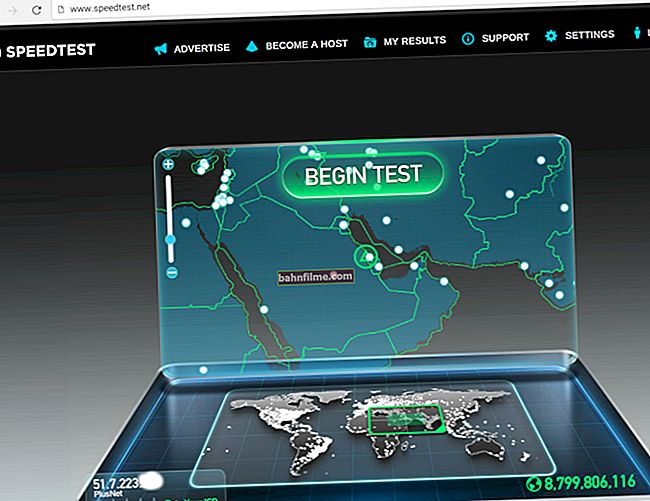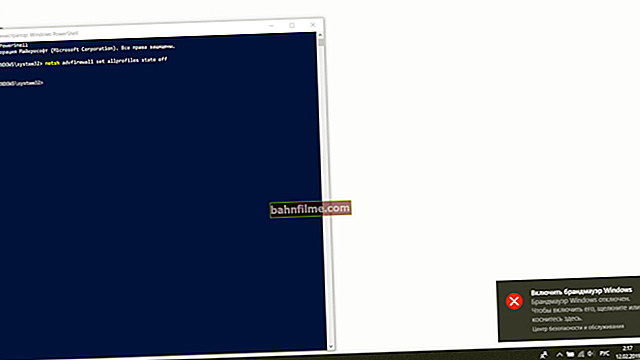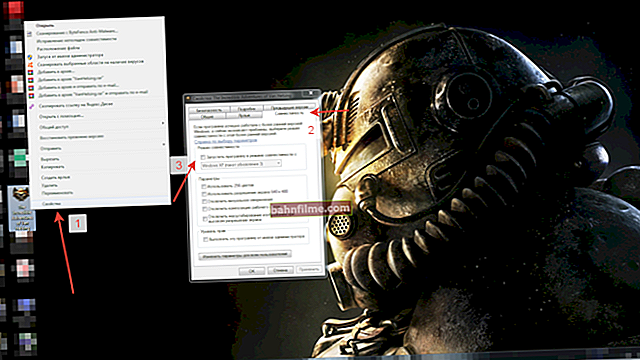Câu hỏi của người dùng
Xin chào.
Giúp đỡ không phải bằng đồng rúp, mà bằng lời khuyên 
Trên máy tính xách tay làm việc của tôi, các thợ sửa chữa đã cài đặt Windows 10 cho tôi trong quá trình sửa chữa và mọi thứ dường như hoạt động tốt, cho đến ngày hôm qua tôi cần kết nối tai nghe qua Bluetooth.
Dù tôi có cố gắng thế nào đi chăng nữa, vẫn không thể kết nối chúng với nhau (tôi đã kiểm tra tai nghe trên điện thoại - nó đang hoạt động). Cho tôi biết tại sao Bluetooth không hoạt động trên Windows 10 (trên 7 mọi thứ đều "OK").
Xin chào.
Rất nhiều từ - không đủ chi tiết cụ thể! 👀 Nói chung, sẽ rất tốt nếu bạn chỉ ra những khó khăn ở giai đoạn cụ thể nào phát sinh (và cung cấp ảnh chụp màn hình  ).
).
Tuy nhiên, trả lời câu hỏi của bạn (và những câu khác tương tự, trong đó có khá nhiều), tôi sẽ đưa ra một số bước tuần tự để chẩn đoán và khắc phục sự cố. 👇
👉 Về chủ đề này!
Cách kết nối tai nghe không dây (qua Bluetooth) với máy tính và điện thoại - hướng dẫn từng bước
*
Phải làm gì nếu Bluetooth không hoạt động trên máy tính của bạn
👉 BƯỚC 1
Và vì vậy, để bắt đầu, tôi sẽ khuyên bạn đi tới trình quản lý thiết bị устройств và mở tab "Bluetooth" ... Trong đó, bạn sẽ tìm thấy bộ điều hợp của mình.
Nếu trình điều khiển được cài đặt trên bộ điều hợp, thì không có dấu chấm than nào được thắp sáng trước thiết bị. (xem ví dụ của tôi bên dưới)

Bộ điều hợp BluetoothCài đặt! Trình quản lý thiết bị trong Windows 10

Và đây là cách các thiết bị trông như thế nào không có trình điều khiển trong hệ thống!
Nói chung chủ đề cập nhật driver khá rộng rãi, bạn nào có vấn đề gì thì mình đưa ra đôi đường link bên dưới (để không làm "tắc" bài này).
👉 Trợ giúp!
1) 10 trình cập nhật trình điều khiển tốt nhất
2) Các cách cập nhật trình điều khiển cho bộ điều hợp Bluetooth
*
👉 BƯỚC 2
Nếu chúng ta đang nói cụ thể về một chiếc máy tính xách tay, hãy nhớ xem có điểm đặc biệt nào trên bàn phím hoặc vỏ của nó hay không. các nút và chỉ báo chịu trách nhiệm về hoạt động của Bluetooth.
Tất nhiên, nếu chúng tồn tại, bạn cần phải bật máy lên (lưu ý: thông thường, những "thứ" như vậy chỉ có trên những chiếc laptop tương đối "cũ" ...).

Các nút và chỉ báo trên vỏ máy tính xách tay
*
👉 BƯỚC 3
Tiếp theo, bạn cần mở tất cả các bộ điều hợp mạng và đảm bảo rằng Bluetooth đã được bật. Đối với điều này:
- nhấp chuột Thắng + Rđể mở cửa sổ "Run" (có thể được gọi thông qua menu START);
- sử dụng lệnhncpa.cpl - nhấn nút Enter.

ncpa.cpl - Xem tất cả các kết nối mạng
Trong danh sách bộ điều hợp, hãy kiểm tra xem Bluetooth đã được bật chưa (biểu tượng "có màn hình" sẽ có màu chứ không phải màu đen và trắng như trong ví dụ của tôi bên dưới).

Bật bộ điều hợp Bluetooth
*
👉 BƯỚC 4
Bây giờ chúng ta nhấn tổ hợp Win + i (bạn có thể sử dụng START) và mở cài đặt HĐH Windows 10. Sau đó, hãy chuyển đến phần "Thiết bị / Bluetooth và các thiết bị khác" : chuyển thanh trượt sang chế độ "trên".
Sau đó, trong cùng một phần, hãy nhấp vào bằng cách thêm nút thiết bị mới (nút này nằm phía trên nút bật Bluetooth) và cố gắng thiết lập kết nối. Trong hầu hết các trường hợp, mọi thứ bắt đầu từ 5-10 giây. 👌

Cách bật Bluetooth trong Windows 10
*
👉 BƯỚC 5
Trong một số trường hợp hiếm hoi, trong giai đoạn ghép nối, Windows có thể yêu cầu mật khẩu (ngay cả khi tai nghe hoặc chuột được kết nối).
Trong trường hợp này, hãy xem kỹ hộp (bao bì) từ thiết bị được kết nối - những con số này có thể được chỉ ra ở đó.
Nếu nó không có ở đó, hãy thử nhập mật khẩu số phổ biến: 0000, 1234, 9999, 0001, 1111.

Chọn tai nghe / Tai nghe này kết nối với máy tính xách tay
Lưu ý: nếu kiểu máy được chỉ định trên tai nghe cần kết nối, bạn có thể tìm thấy mật khẩu bằng Google / Yandex.
*
👉 BƯỚC 6
Và điều cuối cùng ...
Tôi không thể không giới thiệu trình hướng dẫn khắc phục sự cố tích hợp trong Windows 10. Để bắt đầu, bạn chỉ cần nhập cài đặt hệ điều hành (Win + i), chuyển đến phần "Cập nhật và Bảo mật / Khắc phục sự cố" và nhấp vào liên kết "Bluetooth" . 👇

Khắc phục sự cố - Windows 10
Sau đó, trình hướng dẫn hệ điều hành sẽ tự động kiểm tra lại một số thông số cần thiết và (có thể) khắc phục sự cố. Sau khi hoàn thành công việc, bạn nên khởi động lại PC ...
*
Nếu bạn không thể giải quyết vấn đề, thì trong các nhận xét chỉ ra bước mà "sự cố" phát sinh. Điều này sẽ giúp ích rất nhiều trong việc giải quyết và tìm ra lý do.
*
Các bổ sung về chủ đề được hoan nghênh.
Chúc may mắn!
👋